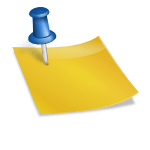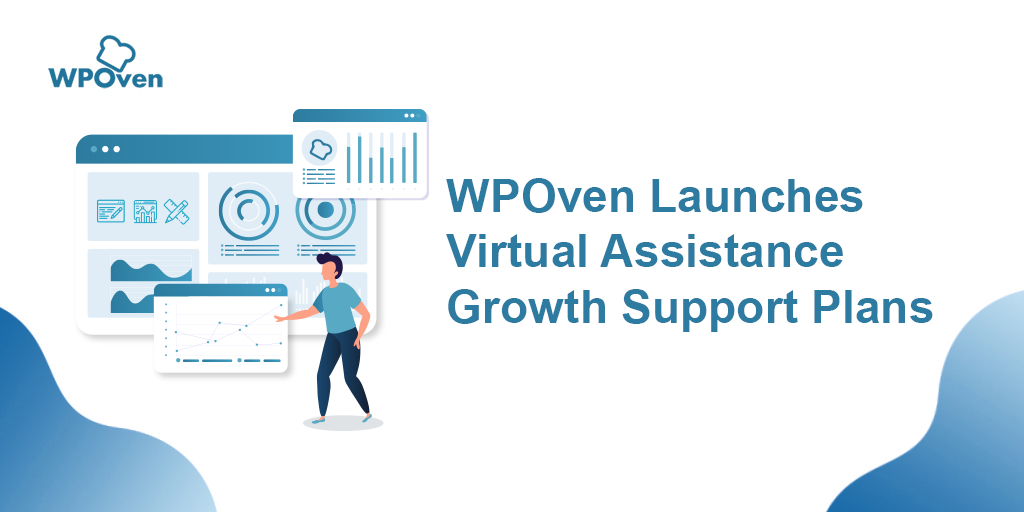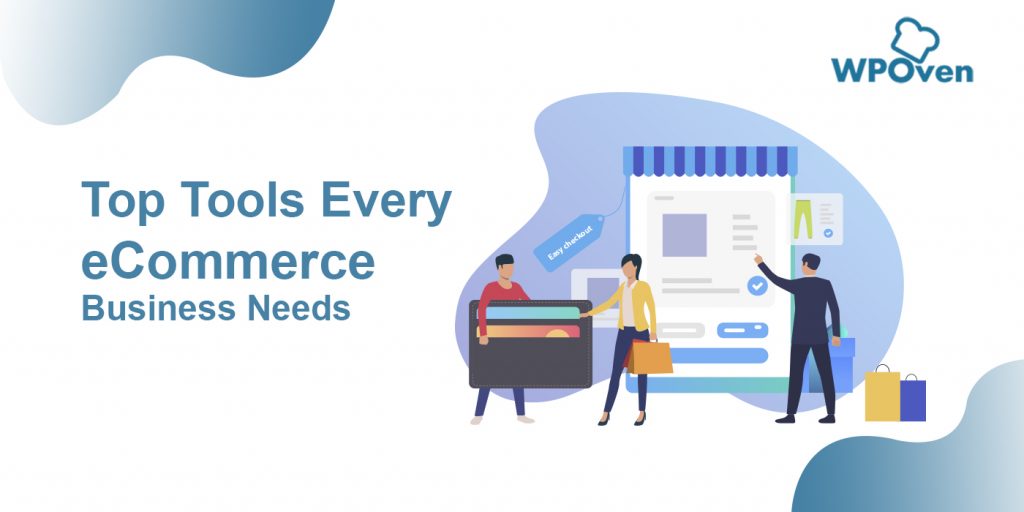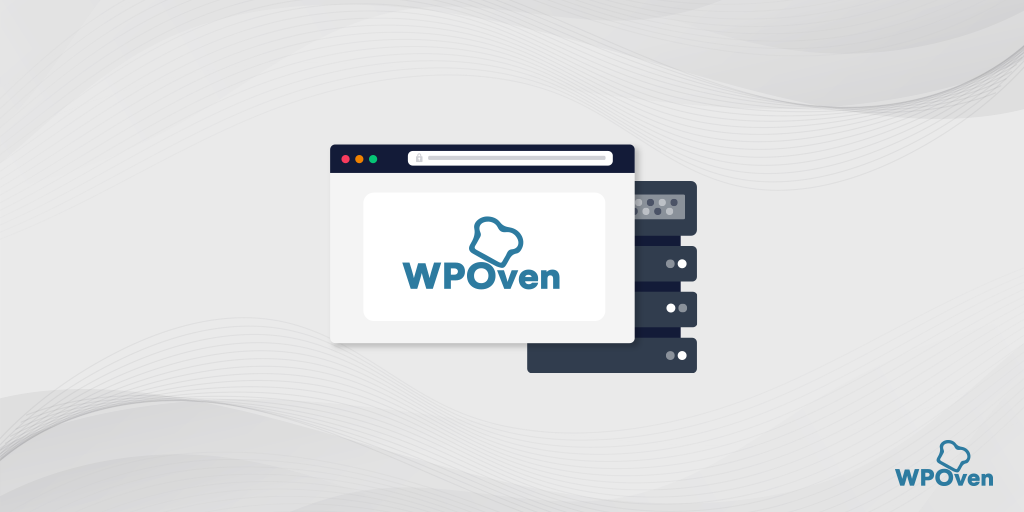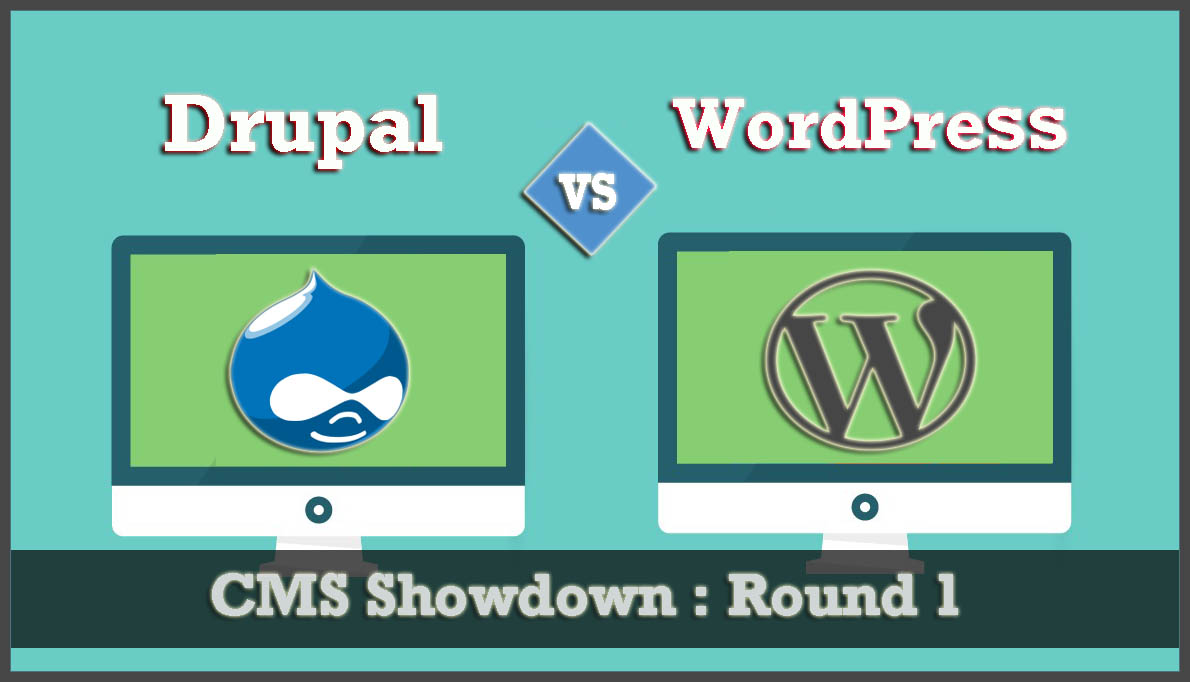Cara Menambahkan Chatbot ke Situs WordPress (Gratis)
Diterbitkan: 2024-09-21Menjawab pertanyaan pelanggan yang paling umum dan umum melalui email atau interaksi tatap muka bisa sangat menguras sumber daya. Hal ini juga dapat membebani tim dukungan Anda dan menyebabkan peningkatan tiket dukungan.
Jika Anda memerlukan bantuan untuk mengelola permintaan dukungan pelanggan yang terus meningkat atau merasa sulit mempertahankan keterlibatan pengguna, menambahkan chatbot ke situs WordPress Anda adalah solusi terbaik.
Kabar baiknya adalah chatbot berbasis AI telah tersedia dan dapat dengan mudah diintegrasikan dengan situs WordPress Anda. Chatbot ini dapat berinteraksi dengan pengunjung dan menjawab beberapa pertanyaan paling umum, seperti yang Anda programkan, dan bertindak sebagai layanan dukungan yang kuat untuk situs Anda.
Jadi, tanpa penundaan lebih lanjut, mari kita lihat bagaimana Anda dapat menambahkan chatbot ke situs WordPress Anda tanpa kerumitan.
Apa itu Chatbot?
Chatbot adalah program perangkat lunak yang berinteraksi dengan pengunjung situs web Anda melalui jendela obrolan, mirip dengan cara tim dukungan manusia mengobrol dengan pelanggan. Namun, tidak seperti obrolan langsung yang ditanggapi oleh orang sungguhan, bot obrolan bersifat otomatis dan memberikan jawaban yang telah diprogram sebelumnya.
Misalnya, chatbot layanan pelanggan dapat membantu menjawab pertanyaan tentang produk, memecahkan masalah dasar, atau menyarankan item. Sebaliknya, chatbot layanan kesehatan dapat menjawab pertanyaan terkait kesehatan, mengingatkan orang tentang janji temu, atau membantu mereka terhubung dengan dokter.
Manfaat Menambahkan Chatbot ke Situs WordPress
Jika Anda bertanya-tanya apa manfaat menambahkan chatbot ke Situs WordPress, berikut beberapa poin yang harus Anda pertimbangkan:
- Menambahkan chatbot ke situs WordPress Anda berarti pelanggan Anda bisa mendapatkan bantuan kapan saja, bahkan saat tim Anda tidak ada.
- Ini akan mengurangi jumlah permintaan dukungan dan membuat pengalaman lebih baik bagi pengguna.
- Chatbots dapat menangani tugas-tugas sederhana seperti:
– Menjawab pertanyaan umum.
– Membantu informasi produk.
– Memperbaiki masalah kecil.
- Hal ini menghemat waktu tim dukungan Anda, sehingga mereka dapat fokus pada masalah yang lebih sulit.
- Jika Anda menjalankan toko online, chatbot juga dapat:
– Pelajari tentang apa yang diminati pelanggan Anda.
– Tanyakan kepada mereka apa yang mereka butuhkan.
– Jawab pertanyaan mereka dan bahkan bantu menutup penjualan, membuat pelanggan lebih terlibat.
Cara menambahkan chatbot ke Website WordPress Gratis dan Mudah
Jika Anda mencari cara Gratis dan Mudah untuk menambahkan chatbot ke Website WordPress, Anda dapat menggunakan HubSpot.
Hubspot adalah alat CRM luar biasa yang memberi Anda banyak alat lain yang mencakup penjualan, layanan pelanggan, pemasaran, dan manajemen konten.
Ini juga memungkinkan Anda menambahkan chatbot ke situs WordPress menggunakan pembuat Chatbot Gratis dalam langkah mudah dan sederhana. Begini caranya:
1. Instal Plugin HubSpot : Pertama, tambahkan dan aktifkan plugin HubSpot di website WordPress Anda. Ini memungkinkan Anda untuk menggunakan fitur HubSpot, termasuk chatbots.
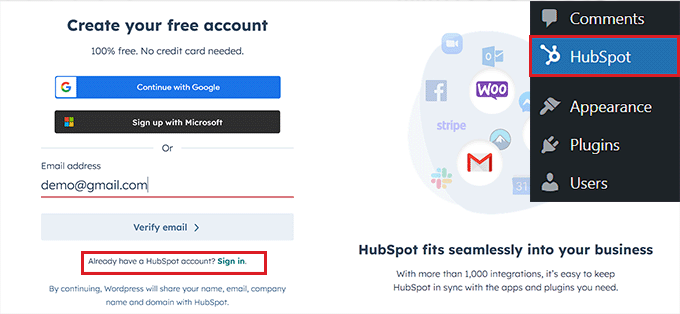
2. Buat atau Masuk ke HubSpot : Setelah plugin diaktifkan, Anda harus membuat akun HubSpot atau masuk jika Anda sudah memilikinya.
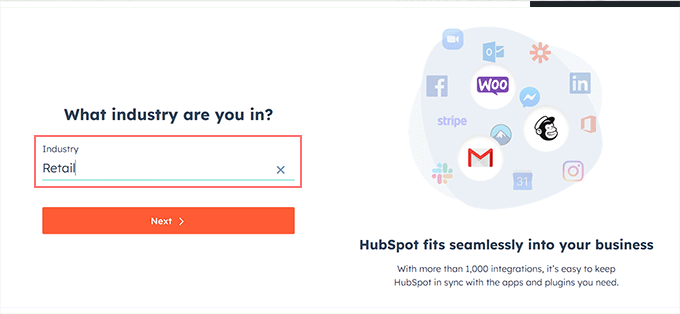
3. Hubungkan HubSpot ke Website Anda : Setelah membuat atau login, hubungkan akun HubSpot Anda ke website Anda agar dapat bekerja sama.
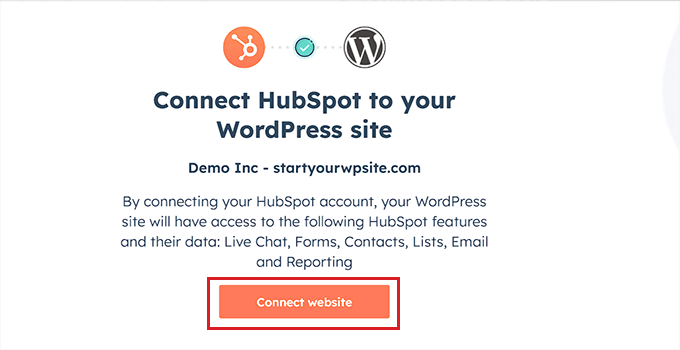
4. Mulai Membangun Chatbot Anda : Buka pengaturan obrolan HubSpot di dashboard WordPress Anda dan klik opsi untuk membuat chatbot baru.
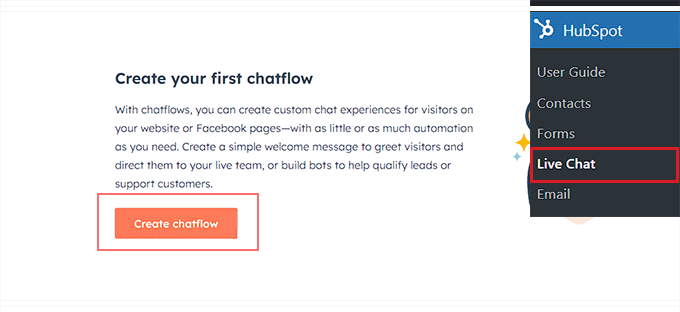
5. Pilih Templat Chatbot : HubSpot menawarkan berbagai jenis chatbot untuk berbagai tugas (seperti menjawab pertanyaan dukungan atau membantu penjualan untuk memilih templat Bot Tiket).
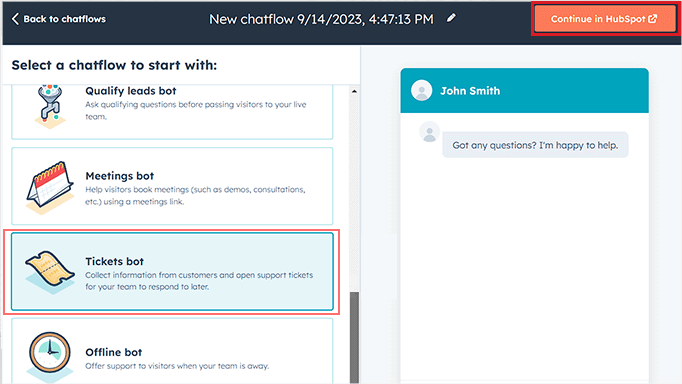
6. Mengatur Percakapan Chatbot : Putuskan pertanyaan apa yang akan diajukan chatbot kepada pengunjung dan tanggapan seperti apa yang akan diberikan. Anda dapat menyesuaikannya berdasarkan apa yang Anda ingin chatbot lakukan.
7. Tambahkan Balasan Cepat untuk Pengunjung : Siapkan opsi bagi pengunjung untuk membalas chatbot dengan cepat (seperti meminta bantuan untuk pembelian atau melaporkan masalah).
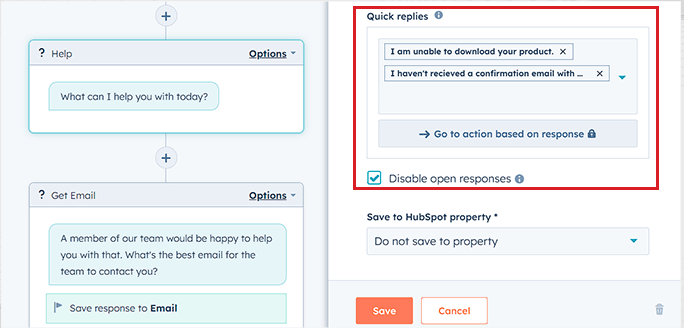
8. Pilih Apa yang Harus Dilakukan Chatbot : Putuskan bagaimana chatbot akan merespons setiap balasan pengunjung. Misalnya, jika seseorang melaporkan masalah, chatbot dapat secara otomatis membuat tiket dukungan.
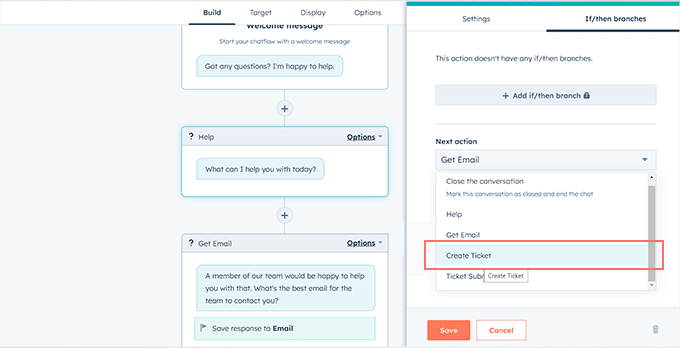
9. Putuskan Di Mana Chatbot Akan Muncul : Anda dapat memilih halaman mana di situs web Anda yang akan menampilkan chatbot atau menyembunyikannya di halaman tertentu menggunakan aturan Pengecualian.
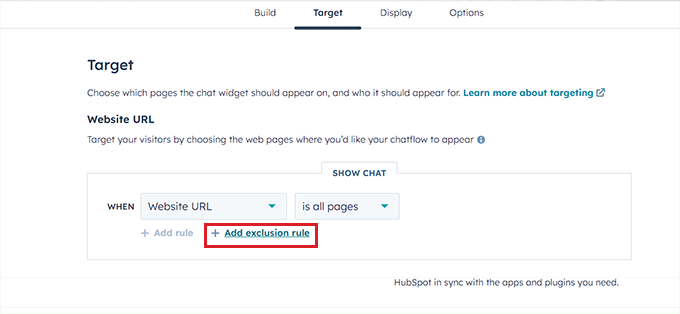
10. Pilih Siapa yang Dapat Melihat Chatbot : Atur apakah chatbot harus terlihat oleh semua orang atau hanya pengunjung tertentu, seperti orang-orang di daftar kontak Anda.
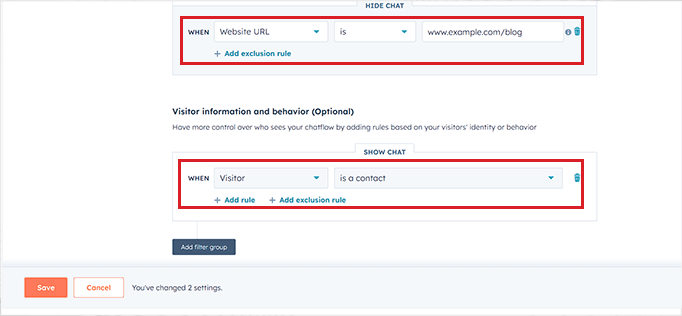
11. Sesuaikan Tampilan Chatbot : Anda dapat memberi nama dan gambar pada chatbot tersebut, dan memutuskan kapan chatbot tersebut akan muncul untuk menyambut pengunjung (seperti saat seseorang pertama kali tiba di situs web Anda).
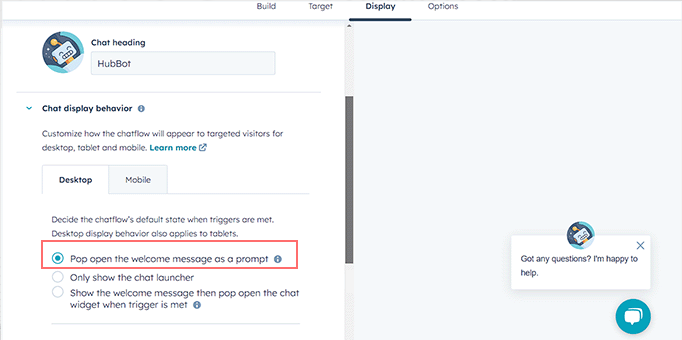
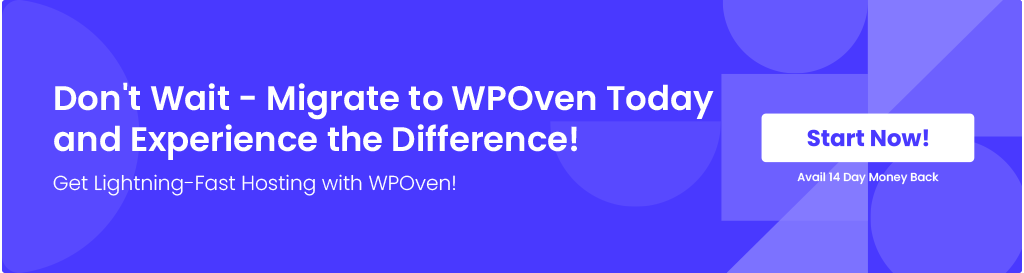
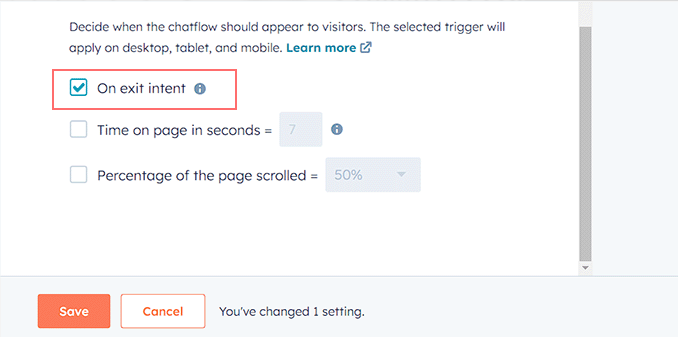
12. Aktifkan Chatbot : Setelah semuanya diatur, simpan perubahan Anda dan aktifkan chatbot agar mulai berfungsi di situs web Anda.

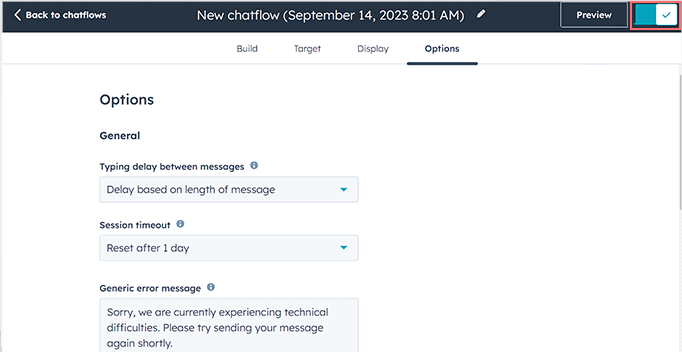

Bagaimana Cara Menambahkan Obrolan Langsung ke situs WordPress?
Jika lalu lintas bulanan Anda rendah dan pengguna Anda lebih sedikit, Anda dapat menerapkan Obrolan langsung alih-alih chatbot.
Obrolan Langsung akan memungkinkan pengunjung untuk berkomunikasi langsung dengan perwakilan dukungan pelanggan secara real time melalui jendela obrolan.
Pengunjung Anda dapat mengetikkan pertanyaan mereka, dan orang langsung dari tim dukungan Anda akan merespons untuk segera membantu mereka, menjadikannya cara yang mudah dan cepat untuk mendapatkan bantuan.
– Menambahkan obrolan langsung ke toko WooCommerce Anda memungkinkan pelanggan mendapatkan bantuan cepat dan mudah tanpa menunggu atau mengirim email.
– Kelebihan dari metode ini adalah memungkinkan Anda terhubung langsung dengan pelanggan dan meningkatkan tingkat kepuasan pelanggan hingga 70% yang tidak dapat dicapai oleh bot AI.
– Ini membantu mengurangi rasio pentalan (pelanggan meninggalkan situs) dan meningkatkan penjualan.
– Ini juga memberikan kesempatan untuk mengumpulkan umpan balik dari pelanggan.
– Anda dapat menambahkan obrolan langsung ke situs Anda menggunakan **LiveChat**, alat dukungan obrolan langsung teratas untuk WordPress.
Sekarang mari kita lihat bagaimana Anda bisa menerapkannya:
Untuk menambahkan jendela Live Chat ke situs WordPress Anda, Anda dapat menggunakan plugin tweak.to WordPress.
- Masuk ke WordPress :
Pertama, masuk ke dasbor admin WordPress tempat Anda mengelola situs Anda. - Tambahkan Plugin Baru :
Di menu sebelah kiri, klik Plugin lalu pilih Tambah Baru . Di sinilah Anda dapat menemukan dan memasang plugin baru untuk situs Anda.
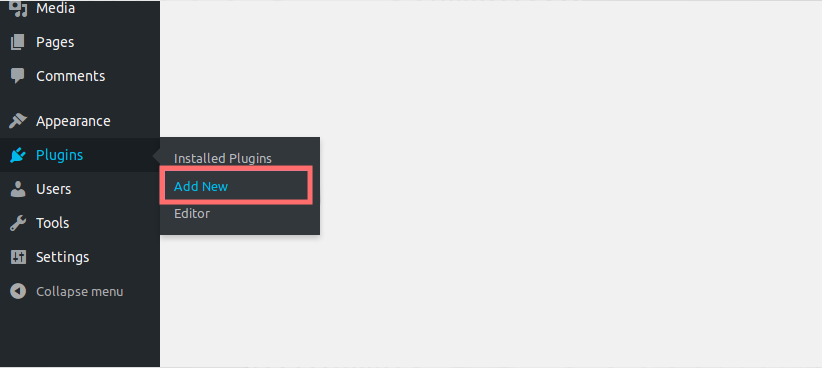
- Cari Obrolan Langsung Tawk.to :
Di bilah pencarian kanan atas, ketik Tawk.To Live Chat . Anda akan melihat daftar hasil. Carilah yang bertuliskan Tawk.to Live Chat oleh Tawkto .
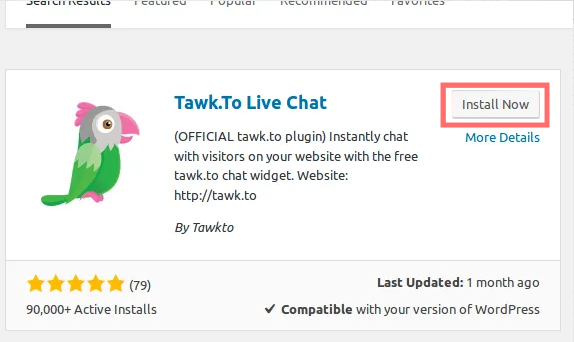
- Instal dan Aktifkan Plugin :
Jika sudah menemukannya, klik tombol Instal Sekarang . Setelah instalasi selesai, klik tombol Aktifkan berwarna biru untuk membuat plugin berfungsi di situs Anda.

- Buka Pengaturan Plugin Tawk.to :
Sekarang sudah diaktifkan, buka plugin Tawk.to the Live Chat di daftar plugin yang Anda instal dan klik Pengaturan .
(Anda juga dapat membukanya dengan membuka Pengaturan di menu sebelah kiri dan kemudian memilih Tawk.to ).
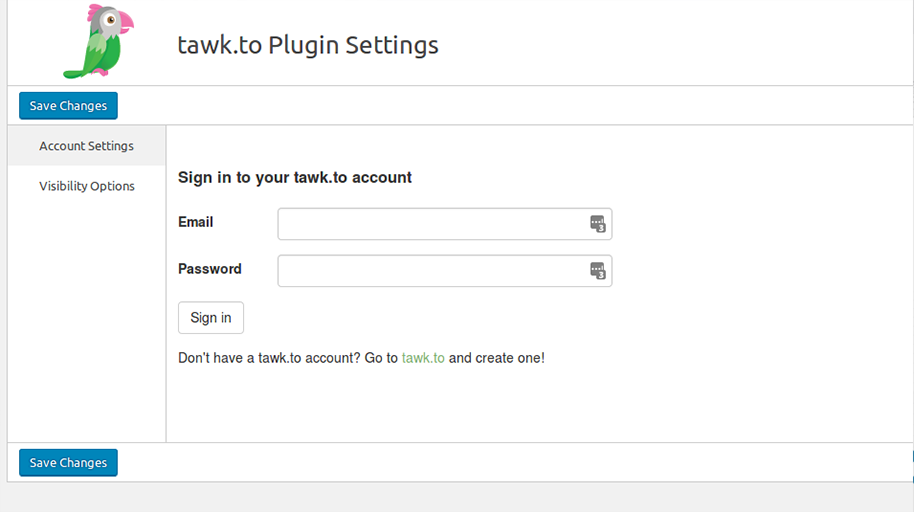
- Masuk ke Akun Tawk.to Anda :
Masukkan email dan kata sandi akun Tawk.to Anda untuk login. Kemudian, pilih properti tertentu (situs web) dan widget obrolan yang ingin Anda gunakan. Klik Gunakan Widget yang Dipilih untuk menyelesaikan pilihan Anda. - Anda Selesai!
Widget obrolan langsung Anda sekarang sudah siap! Ini akan secara otomatis muncul di semua halaman situs WordPress Anda, memungkinkan pengunjung untuk mengobrol dengan Anda.
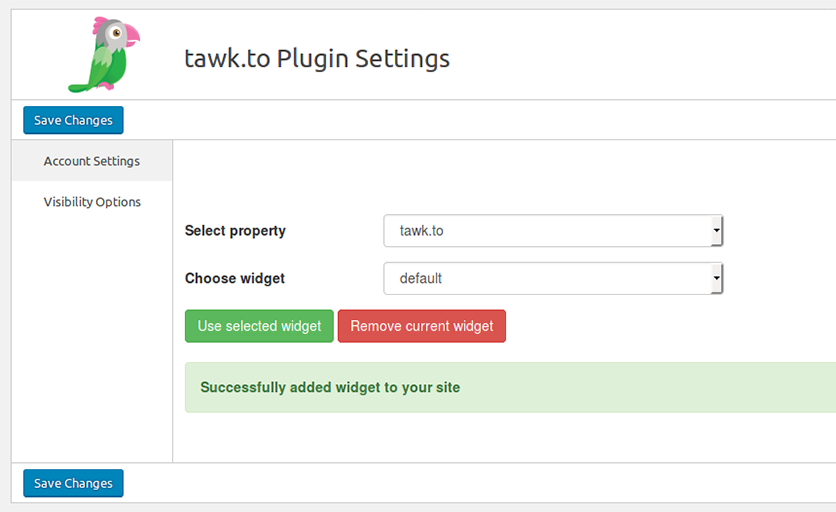
Plugin ini juga berfungsi untuk beberapa situs WordPress (WordPress Multisite), sehingga Anda dapat menggunakannya di jaringan situs jika diperlukan.
Sekarang Anda perlu mengunduh aplikasi twak.to di perangkat Android Anda > login dengan kredensial yang sama dan Anda siap untuk mengobrol.
Kesimpulan
Jika Anda ingin membuat situs web Anda lebih interaktif dan menarik bagi pelanggan, menambahkan chatbot adalah cara terbaik untuk melakukannya. Ada banyak alat sederhana yang tersedia yang memudahkan pengaturan chatbot di situs Anda.
Untuk memberikan pengalaman online terbaik kepada pengunjung Anda, Anda memerlukan sumber daya yang andal. Kami menyediakan hosting WordPress terkelola sepenuhnya berkualitas tinggi dengan opsi harga berbeda, sehingga Anda dapat dengan mudah memperbarui situs Anda dengan teknologi terkini.

Rahul Kumar adalah penggemar web, dan ahli strategi konten yang berspesialisasi dalam WordPress & hosting web. Dengan pengalaman bertahun-tahun dan komitmen untuk selalu mengikuti perkembangan tren industri, dia menciptakan strategi online efektif yang mengarahkan lalu lintas, meningkatkan keterlibatan, dan meningkatkan konversi. Perhatian Rahul terhadap detail dan kemampuannya membuat konten yang menarik menjadikannya aset berharga bagi merek mana pun yang ingin meningkatkan kehadiran online-nya.